- Centro di Supporto
- Multilingue
- Lingua
- Aiutaci a tradurre
Scopri come partizionare il disco su Windows 10 e 11. Guida completa per partizionare un disco, creare partizioni e gestire al meglio i tuoi dati.
da Elisa | Aggiornato 04.09.2025 | da Elisa
In questa guida ti spiegheremo come partizionare disco windows 11 e relative domande come: quante partizioni posso creare su un disco? Posso partizionare il disco senza perdere dati? E cosa fare se il disco non si partiziona correttamente.

Partizionare un disco significa dividere il tuo hard disk o SSD in più sezioni indipendenti chiamate partizioni. Ogni partizione funziona come un’unità separata, permettendoti di organizzare meglio i dati e di aumentare la sicurezza delle informazioni.
Blog relativo: Come pulire cache del disco per liberare spazio del pc
Verifica di avere spazio libero sul disco.
Meglio fare un backup dei dati importanti.
Per modificare il disco di sistema (C:), assicurati di avere i permessi da amministratore.
Cerca "Gestione Disco" nella barra di ricerca e clic Apri
Nella finestra di Gestione Disco, clicca con il tasto destro sulla partizione che desideri ridurre (ad esempio, C:). Seleziona "Riduci Volume" dal menu contestuale. 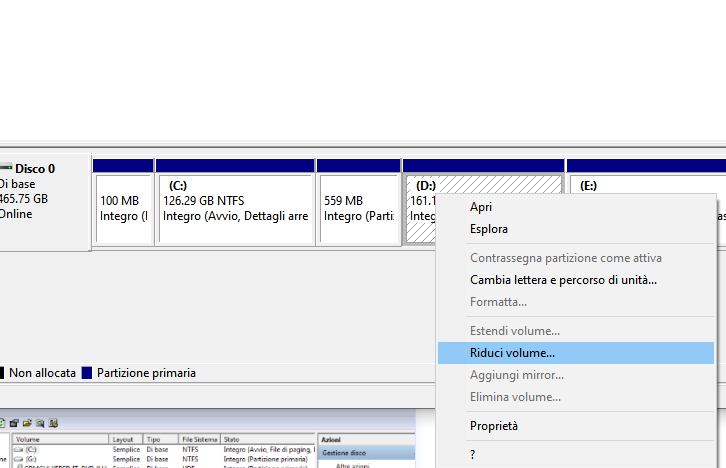
Windows ti mostrerà la quantità di spazio disponibile da ridurre. Immetti la quantità di spazio che desideri liberare (espressa in MB) e clicca su "Riduci". Questo creerà spazio non allocato sul disco, che potrai poi usare per creare una nuova partizione o espandere altre partizioni esistenti.
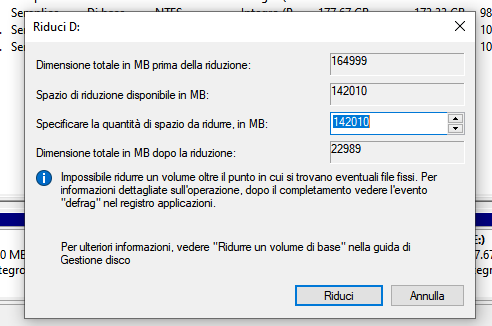
Una volta che hai lo spazio non allocato, clicca con il tasto destro sullo spazio non allocato e seleziona "Nuovo Volume Semplice". Segui la procedura guidata per scegliere la dimensione della partizione, il tipo di file system (NTFS è generalmente il migliore per Windows 11) e la lettera del disco. Al termine, clicca su "Fine" per completare la creazione della nuova partizione.
Dopo aver saputo come partizionare il disco, Se vuoi eliminare partizioni disco che non ti servono più. Segui questi passi:
Individua la partizione che desideri eliminare. Attenzione: assicurati che non contenga dati importanti, perché eliminare partizione disco cancellerà tutti i file presenti.
Clicca con il tasto destro sulla partizione da eliminare.
Seleziona l’opzione "Elimina volume".
Windows ti chiederà una conferma: clicca su "Sì" per procedere. Una volta eliminata, lo spazio precedentemente occupato dalla partizione verrà indicato come spazio non allocato.
Questo dipende dal tipo di tabella delle partizioni:
Su dischi MBR puoi creare fino a 4 partizioni primarie.
Su dischi GPT puoi crearne molte di più, senza particolari limiti pratici.
Sì, ma Windows da solo non lo consente in modo diretto. Devi usare software di terze parti per unire partizioni senza perdere dati.
Sì, partizionare un SSD è sicuro e non riduce le prestazioni se fatto correttamente. Anzi, può aiutare a mantenere più ordinata la gestione dei dati.
Se incontri errori durante la partizione, prova a:
Eseguire una scansione del disco per correggere eventuali errori file system (puoi usare il comando chkdsk oppure strumenti come Advanced SystemCare per ottimizzare automaticamente il disco). Se non sai come usare il comando, questo blog ti aiuta di fare un controllo e riparazione del sistema: Come usare sfc scannow e DISM su windows
Controllare se ci sono settori danneggiati.
Assicurarti che il disco non sia pieno o protetto da scrittura.
Utilizzare strumenti professionali per la gestione delle partizioni, in grado di forzare la modifica senza formattare il disco.
Se nessuna di queste soluzioni funziona, potrebbe essere necessario formattare il disco o consultare un tecnico specializzato.
Partizionare un disco è una tecnica fondamentale per ottimizzare l’uso del tuo computer, proteggere i dati e gestire più sistemi operativi. Che tu stia usando Windows 10 o Windows 11, seguendo questa guida potrai partizionare un disco in modo sicuro e professionale.
Ricorda: organizzare i dati con partizionare dischi rende il tuo PC più efficiente e ti aiuta a gestire meglio backup, reinstallazioni e aggiornamenti.
Blog relativo: Come fare un test prestazioni pc windows 10
